
זה אידיאלי להחזיק מכונה ייעודית עבור לקוח BitTorrent שלך, כך שתוכל לזרוע 24/7. אבל זה נדרש לאנרגיה להשאיר אסדה מלאה מופעלת ומקוונת לעיתים קרובות. היכנסו לפטל הפטל.
קָשׁוּר: המדריך כיצד לבצע חנון למדידת השימוש באנרגיה שלך
מרבית המחשבים השולחניים שואבים כמות נכבדה של אנרגיה - שרת המשרד הביתי הצנוע שלנו, למשל, צורך חשמל בשווי של כמעט 200 דולר בשנה. Raspberry Pi, לעומת זאת, בנוי סביב מעבד נייד ולוגם אנרגיה כמו יונק דבש. לוח הליבה של Raspberry Pi משתמש באנרגיה של פחות מ -3 $ לשנה ואפילו להוסיף כמה כוננים קשיחים חיצוניים, עדיין תשמור על עלויות התפעול השנתיות שלך פחות ממבורגר וצ'יפס.
בנוסף, כשמדובר בהורדת טורנטים, מכונה תמיד פועלת היא המלך. עם טורנטים, ככל שתפקח יותר על הענן ותזרע לתוכו כך היחס שלך על הגשש שלך יהיה טוב יותר (גם אם אתה מרפה ממעקב ציבורי, מכונה מופעלת תמיד מבטיחה שאתה תהיה שם כאשר הקבצים הנדירים האלה מופיעים) .
אם זה נשמע טוב, המשך לקרוא כאשר אנו מראים לך כיצד להפוך את ה- Pi שלך למכונת הורדה בשליטה מרחוק לחלוטין.
מה אתה צריך

לצורך הדרכה זו, אנו מניחים שיש לך יחידת Raspberry Pi עם Raspbian המותקנת, תוכל לגשת למכשיר ישירות דרך צג ומקלדת מחוברים או מרחוק באמצעות SSH ו- VNC, ושיש לך כונן USB חיצוני (או כוננים) מחובר אליו. אם אתה צריך לעלות במהירות באזורים אלה, אנו ממליצים לקרוא את המדריכים הבאים לפי הסדר המופיע כאן:
- כל מה שאתה צריך לדעת על תחילת העבודה עם פטל פטל
- כיצד להגדיר את Raspberry Pi עבור מעטפת מרחוק, שולחן עבודה והעברת קבצים
- כיצד להפוך פטל פטל למכשיר אחסון רשת בעל צריכת חשמל נמוכה
הכל במדריך הראשון הוא הכרחי. ההדרכה השנייה היא אופציונלית (אך גישה מרחוק שימושית להפליא לפרויקט זה, מכיוון שתיבת הורדות היא מועמדת מושלמת לבנייה ללא ראש), והחלק החשוב ביותר בהדרכה השלישית הוא פשוט הגדרת הכונן הקשיח והגדרת התצורה להרכבה אוטומטית בעת האתחול (כמתואר במדריך השלישי).
קָשׁוּר: כיצד לעשות אנונימיזציה ולהצפין את תעבורת BitTorrent שלך
בנוסף, אם אינך מכיר יתר על המידה את ההקפדה על הגדרת לקוח BitTorrent להורדה אנונימית, עליך לקרוא על כך. אתה בהחלט צריך איזשהו סוג של פרוקסי אנונימי או מערכת VPN במקום על מנת להשתמש בביטורנט בבטחה. ה- proxy שהוזכר במדריך זה הוא זול וקל, אך בדרך כלל VPN טוב הוא מהיר ורב-תכליתי יותר עיין במדריך זה אם ברצונך להשתמש ב- VPN במקום זאת .
לאחר שתבדוק את כל החומר ותגדיר את ה- Pi, הגיע הזמן לעסוק בהפיכת ה- Pi שלך לחיה הורדה שקטה וחשובה במיוחד.
שלב ראשון: התקן את Deluge ב- Raspbian
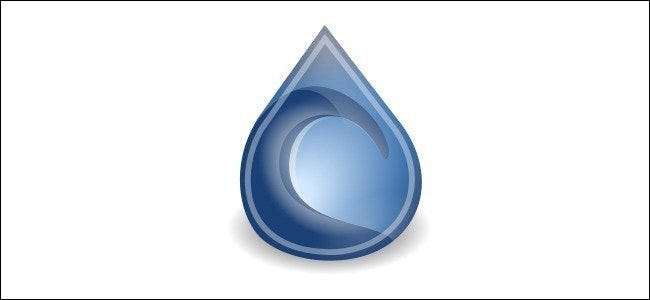
ישנם מספר לקוחות BitTorrent עבור לינוקס שכדאי לשקול, אך אנו ממליצים מַבּוּל . זה בדיוק האיזון הנכון של תכונות וטביעת רגל, כך שלא תמצאו את עצמכם מאחלים בעוד חודש מכך שהתקנתם משהו חזק יותר.
אתה יכול ללכת על קביעת התצורה של מבול דרכים מרובות, אך לא כל התצורות מתאימות לתיבת הורדה זו ללא ראש. בעוד שרוב האנשים משתמשים בלקוח הסיקור שלהם על שולחן העבודה כמו כל אפליקציה אחרת, זה לא עובד טוב במיוחד למטרות שלנו, מכיוון שמשמעותו שבכל פעם שרציתם לקיים אינטראקציה עם הטורנטים שלכם, יהיה עליכם להיכנס לתיבה באמצעות שלט רחוק. שולחן העבודה והתעסק עם לקוח שולחן העבודה. זה מבזבז את הזמן שלך וזה מבזבז משאבים על ה- Pi.
אתה יכול להפעיל את ה- Deluge WebUI, המאפשר לך לגשת ללקוח Deluge מדפדפן במחשב אחר. זו עדיין לא האופציה המועדפת עלינו, אם כי היא אכן פותחת בפניכם את הפוטנציאל של שימוש באפליקציית סמארטפון לצפייה ושליטה במבול (עוד על כך בהמשך).
אנו ממליצים להגדיר את תצורת ה- Deluge במכונה המרוחקת כדי לקבל חיבורי ThinClient. באופן זה אנו יכולים להשתמש בלקוח שולחן העבודה של Deluge בפועל במחשב אחר (אם זה תיבת Windows, Linux או OS X) כדי לשלוט בהתקנת Raspberry Pi Deluge. אתה מקבל את כל היתרונות של לקוח שולחן העבודה על שולחן העבודה שלך בפועל, בעוד שכל הפעולות מתרחשות בתיבה המרוחקת.
אם אינך יכול להחליט בין שתי האפשרויות הללו, אתה יכול למעשה להשתמש בשתי המקבילות יחד, אם כי ייקח קצת יותר זמן להגדיר. פשוט עקוב אחר ההוראות בשני הסעיפים להלן כדי לעשות זאת.
אפשרות ראשונה: הגדר את Deluge לגישה ThinClient
לפני שתעשה משהו, הקדש לרגע עדכון ושדרוג המאגרים שלך. פתח מסוף והפעל את שתי הפקודות הבאות, זו אחר זו:
עדכון sudo apt-getשדרוג sudo apt-get
לאחר שתסיים, זה הזמן להתחיל להתקין את הרכיבים הדרושים להתקנת ThinClient. הזן את הפקודות הבאות:
sudo apt-get להתקין מבוזלsudo apt-get להתקין מבול מבול
פעולה זו תוריד את חבילות ההתקנה של הדמון והקונסולה ותפעיל אותן. כאשר תתבקש להמשיך, הקלד Y. לאחר שההצפה סיימה את ההתקנה, עליך להפעיל את הדמון של המבול. הזן את הפקודות הבאות:
חרגסודו פקיל בוזה
זה מפעיל את הדמון של מבול (שיוצר קובץ תצורה) ואז מכבה את הדמון. אנו נערוך את עריכת קובץ התצורה ואז נפעיל אותו מחדש. הקלד את הפקודות הבאות כדי לגבות תחילה את קובץ התצורה המקורי ואז לפתוח אותו לעריכה:
cp ~ / .config / מבול / auth ~ / .config / מבול / auth.oldננו ~ / .config / מבול / אימות
לאחר שנכנס לעורך הטקסט של ננו, יהיה עליך להוסיף שורה בתחתית קובץ התצורה עם המוסכמה הבאה:
משתמש: סיסמה: רמה
איפה
מִשׁתַמֵשׁ
הוא שם המשתמש שאתה רוצה עבור מבול,
סיסמה
היא הסיסמה שאתה רוצה, וה-
רָמָה
הוא 10 (רמת הגישה / הניהול המלאה של הדמון). אז למטרות שלנו, השתמשנו
pi: פטל: 10
. כשתסיים לערוך, לחץ על Ctrl + X במקלדת ושמור את השינויים כשתתבקש לעשות זאת. לאחר מכן, הפעל את הדמון והקונסולה שוב:
חרגקונסולת מבול
אם הפעלת המסוף נותנת לך קוד שגיאה במקום ממשק קונסולה יפה ומעוצב, הקלד "יציאה" ואז וודא שהפעלת את הדמון.
ברגע שנכנסים לקונסולה, יהיה עליכם לבצע שינוי תצורה מהיר. הזן את הפרטים הבאים:
config -s allow_remote נכוןהגדר allow_remoteיְצִיאָה
הפקודות והפלט המתאים ייראו כמו צילום המסך למטה.
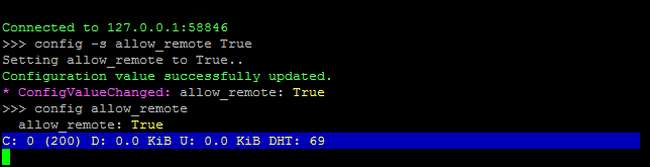
זה מאפשר חיבורים מרוחקים לדמון ה- Deluge שלך ובדיקה כפולה שהמשתנה config הוגדר. עכשיו הגיע הזמן להרוג את הדמון ולהפעיל אותו פעם נוספת, כך ששינויי התצורה ייכנסו לתוקף:
סודו פקיל בוזהחרג
בשלב זה, הדמון של המבול שלך מוכן לגישה מרחוק. עבור למחשב הרגיל שלך (לא ה- Raspberry Pi) והתקן את תוכנית שולחן העבודה של Deluge. תמצא את מתקין מערכת ההפעלה שלך ב- הורדות מבול עמוד. לאחר התקנת Deluge במחשב האישי שלך, הפעל אותו בפעם הראשונה; עלינו לבצע שינויים מהירים.
לאחר ההשקה, נווט אל העדפות> ממשק. בתפריט המשנה של הממשק תופיע תיבת סימון עבור "מצב קלאסי". כברירת מחדל זה מסומן. בטל את הסימון.
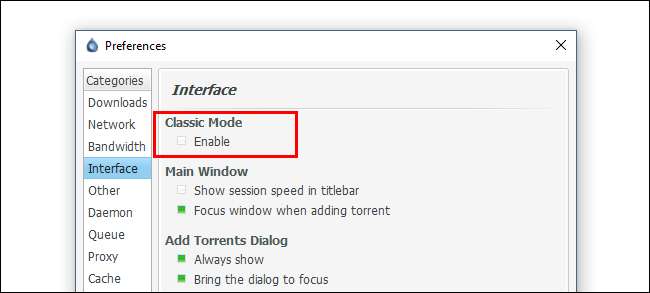
לחץ על אישור ואז הפעל מחדש את לקוח שולחן העבודה של Deluge. הפעם, כשמבול מתחיל, הוא יציג בפניכם את מנהל החיבורים. לחץ על כפתור "הוסף" ואז הזן את כתובת ה- IP של ה- Raspberry Pi ברשת שלך, כמו גם את שם המשתמש והסיסמה שהגדרת במהלך התצורה הקודמת. השאר את הנמל ברירת המחדל 58846. לחץ על הוסף.
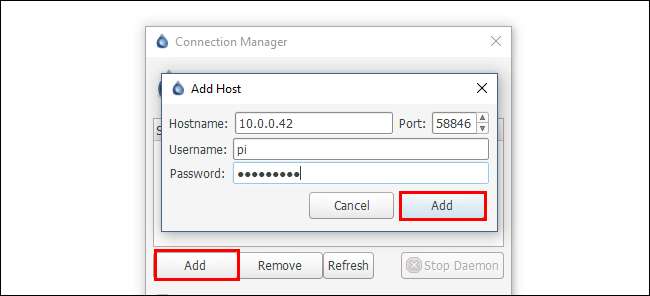
חזרה במנהל החיבורים, תראה את הערך של ה- Raspberry Pi; אם הכל ילך כשורה, נורית החיווי תהפוך לירוקה כך:
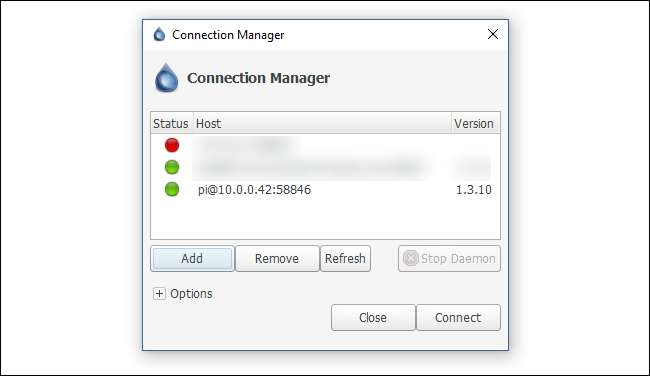
לחץ על התחבר, ואז תועבר לממשק, מחובר למכונה המרוחקת:

זה התקנה חדשה, שם .torrent באתר, אבל החיבור שלנו בין המכונה המרוחקת ללקוח שולחן העבודה הוא הצלחה!
קדימה והגדר את ה- WebUI כעת (אם ברצונך לעשות זאת), או דלג לשלב הבא במדריך זה.
אפשרות שנייה: הגדרת מבול לגישה ל- WebUI
קביעת התצורה של ה- WebUI מהירה משמעותית ומאפשרת שימוש בכמה אפליקציות סלולריות לגישה למבול. אך כפי שהזכרנו בעבר, תהיה לך גישה לפחות תכונות מאשר לחוויית ThinClient המלאה. לדוגמא, ThinClient יכול לשייך קבצי .torrent ל- Deluge ThinClient להעברה אוטומטית ל- Pi, אך אינך יכול לעשות זאת באמצעות WebUI.
ראשית, הקדש רגע לעדכון ושדרוג המאגרים שלך. פתח מסוף והפעל את שתי הפקודות הבאות, זו אחר זו:
עדכון sudo apt-getשדרוג sudo apt-get
לאחר מכן, כדי להתקין את ה- WebUI, הפעל את הפקודות הבאות. הערה: אם כבר התקנת את הדמון של Deluge במקטע ThinClient במדריך, דלג על הפקודה הראשונה כאן.
sudo apt-get להתקין מבוזלsudo apt-get install python-makosudo apt-get install deluge-webרשת מבול
רצף זה מתקין את הדמון של Deluge (אם עוד לא התקנתם אותו בחלק האחרון), את Mako (גלריית תבניות עבור Python ש- WebUI זקוק לו), את WebUI עצמו ואז מפעיל את תוכנית WebUI.
יציאת ברירת המחדל עבור ה- WebUI היא 8112. אם ברצונך לשנות אותה, הפעל את הפקודות הבאות:
sudo pkill מבול-רשתננו ~ / .config / מבול / web.conf
זה עוצר את ה- WebUI ופותח את קובץ התצורה עבורו. השתמש ב- nano כדי לערוך את השורה: "יציאה": 8112, והחלף את ה- 8112 בכל מספר יציאה מעל 1000 (מכיוון שמערכת שמורה 1-1000).
ברגע שמפעילים את ה- WebUI, הגיע הזמן להתחבר אליו באמצעות דפדפן אינטרנט. אתה
פחית
השתמש בדפדפן ב- Pi אם אי פעם תצטרך, אבל זו לא חווית המשתמש הנעימה ביותר והנותרת הכי טוב למקרי חירום. פתח דפדפן במחשב השולחני הרגיל שלך והצביע אותו על כתובת ה- IP של ה- Pi שלך עם היציאה שבחרת זה עתה (למשל.
http://192.168.1.13:8112
).
יקבל את פניך בקשת סיסמה (סיסמת ברירת המחדל היא "מבול") ותעודד אותך מיד לשנות אותה לאחר שתזין אותה בפעם הראשונה. לאחר מכן תוכל לקיים אינטראקציה עם Deluge באמצעות הממשק הקל.

זה לא ממש זהה ל- ThinClient, אך הוא חזק מספיק לשימוש קל ויש לו יתרון נוסף בכך שהוא משמש כנקודת החיבור להרבה אפליקציות סלולריות עם שליטה על סיקור.
שלב שני: הגדר את ה- Proxy או ה- VPN שלך
אולי תתפתו להתחיל להוריד טורנטים עכשיו, אבל חכו! אל תעשו את זה עדיין. זה בהחלט פזיז להשתמש בלקוח BitTorrent מבלי להסיר תחילה את החיבור שלך דרך שרת proxy או VPN.
קָשׁוּר: כיצד לבחור את שירות ה- VPN הטוב ביותר לצרכים שלך
אם לא קראת כיצד לעשות אנונימיזציה ולהצפין את תעבורת BitTorrent שלך ובכל זאת, עכשיו זה הזמן לעשות זאת. קרא את החלק הראשון (להבנה טובה יותר מדוע חשוב להגן על חיבור BitTorrent שלך) ואז להירשם לשירות proxy או, יתרה מכך, VPN טוב לפני שתמשיך הלאה.
אם אתה משתמש ב- VPN, זה די פשוט: פשוט בחר VPN שמציע לקוח לינוקס. לאחר מכן, הורד והתקן את לקוח לינוקס ב- Pi שלך, הפעל אותו והתחבר לשרת הרצוי. (ייתכן שתרצה אפילו להגדיר שהוא יופעל כאשר ה- Raspberry Pi יתחיל, כך שהוא תמיד מחובר ל- VPN.)
אם אתה משתמש ב- proxy, תוכל לחבר את המידע שלו למבוא תחת העדפות> Proxy. עליכם למלא את הסעיפים של עמיתים, זרע באינטרנט, מעקב ו DHT כך, תוך הצבת שם המשתמש והסיסמה של ה- proxy בחריצים המתאימים. הסוג, המארח והנמל של שירות ה- proxy שלך עשויים להיות שונים, לכן הקפד לבדוק את התיעוד שלו.
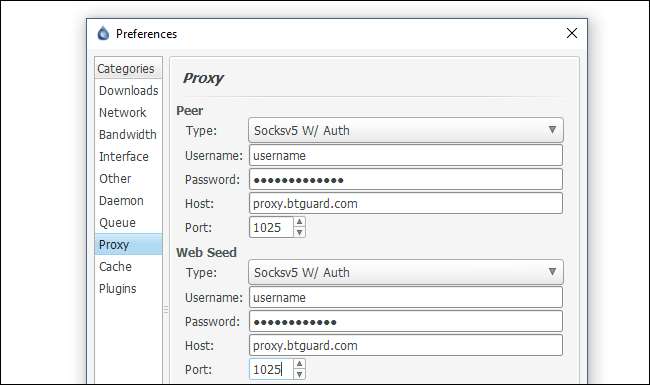
על מנת שהגדרות ה- proxy ייכנסו לתוקף, עליך להפעיל מחדש את הדמון של מבול. מהטרמינל הזן את הפקודות הבאות:
סודו פקיל בוזהחרג
אחרי זה, אתה צריך להיות מסודר.
הדרך הטובה ביותר לבדוק שאתה משתמש באופן פעיל ב- proxy או ב- VPN היא להוריד קובץ סיקור שנועד במפורש לדווח על כתובת ה- IP שלו. אתה יכול למצוא רבים מאותם טורנטים באינטרנט, כולל זה מאת BTGuard וזה מ TorGuard . טען את שטף הזרימה או את שניהם לתוך מבול והמתין רגע.
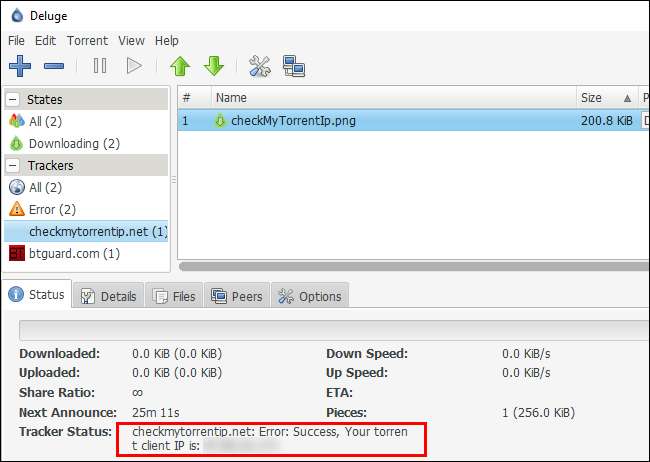
לאחר שהספיקו לטורנטים להתחבר לעוקבים שלהם, בחרו את הטורנטים בלקוח Deluge ובדקו את הערך "סטטוס הגשש" כפי שנראה לעיל. שניהם ידווחו על כתובת ה- IP שהם מזהים מהלקוח שלך. אם כתובת ה- IP הזו תואמת כתובת ה- IP הציבורית שלך , אז ה- proxy או ה- VPN לא מוגדרים כראוי ועליך לחזור לסעיף הקודם כדי לבדוק את התצורה שלך. אם הוא מוגדר כראוי, תראה את ה- IP של ה- proxy או את ה- VPN ולא את שלך.
שלב שלישי: הגדר את מיקום ההורדה שלך
לאחר מכן, יהיה עליך להגדיר את Deluge לשימוש בכונן הקשיח החיצוני שלך. אם פעלת יחד עם הוראות התקנת הכונן הקשיח מדריך זה שהוזכר קודם לכן , אתה מוכן עם כונן קשיח שמוגדר לטעינה אוטומטית בעת האתחול.
משם, כל שעליך לעשות הוא לשנות את מיקומי ברירת המחדל במבול. נווט להעדפות של מבול ועבור לכרטיסייה הורדות. כברירת מחדל, מבול מכוון את הכל אל / home / pi. כרטיס ה- SD הקטן הזה מתמלא מהר מאוד, עם זאת, אז אנחנו צריכים לשנות אותו.
ראשית, אנו הולכים ליצור תיקיות חדשות ב- / media / USBHDD1 / shares, שהיא תיקיית השיתוף שכבר הגדרנו במדריך אחסון הרשת הספק נמוך. בדרך זו, אנו יכולים לגשת בקלות לטורנטים שהורדו דרך הרשת ו בעלי תיקיית צפייה נגישה לרשת לטעינה אוטומטית של קבצי סיקור. השתמש בפקודות הבאות כדי ליצור את ערכת התיקיות (התאם את שמות הנתיבים בהתאם למיקום שלך אם אינך משתמש באותה התקנת Pi מהמדריך הקודם כמו שאנחנו):
sudo mkdir / מדיה / USBHDD1 / שיתופים / טורנטים / הורדה
sudo mkdir / media / USBHDD1 / share / torrents / הושלם
sudo mkdir / מדיה / USBHDD1 / שיתופים / טורנטים / שעון
sudo mkdir / media / USBHDD1 / share / torrents / torrent-backupsואז פנה ימינה וחבר את ארבעת הספריות החדשות למבול.
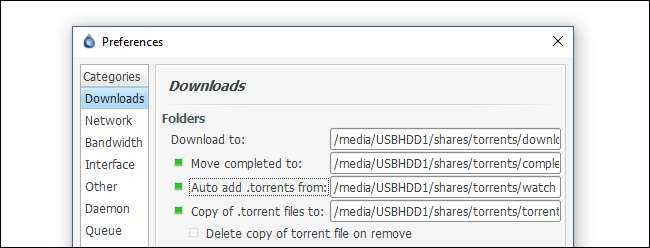
לחץ על אישור כדי להגדיר את הספריות. אין צורך להפעיל מחדש כמו שעשית עם הגדרת ה- proxy.
שלב רביעי: בדוק את הקשר שלך
עכשיו הגיע הזמן להוריד סיקור גדול מספיק שנוכל לראות אם המערכת פועלת בצורה חלקה. למבחן שלנו תפסנו את קובץ .torrent עבור ה- הפצת נענע לינוקס הנוכחית זה שוקל 1.7 ג'יגה-בתים מוצקים, מושלם לניטור מהירויות החיבור.

לאחר שאישרת שהחיבור שלך יציב והטורם של לינוקס מזמזם יפה, הגיע הזמן לעבור לשלב הבא: אוטומציה של אתחול הלקוח.
שלב חמישי: הגדר את מבול כך שיפעל בהפעלה
לפני שאנחנו עוזבים את מערך המבול, יש להתייחס לפרט אחרון אחד. עלינו להגדיר את הדמון של מבול ואת WebUI שיפעלו אוטומטית כאשר ה- Raspberry Pi שלנו יתחיל. כדי לעשות זאת בפשטות וללא המהומה של עריכת קבצי init והגדרות מסובכים יותר, נרשום בפשטות את קובץ ה- rc.local. הפעל את הפקודה הבאה במסוף כדי לעשות זאת.
פתאום / וכו '/ RC.ぉ או l
עם טעינת הקובץ rc.local, הוסף את השורות הבאות בסוף הקובץ. הערה: אינך צריך להוסיף את הפקודה השנייה המסתיימת ב- "deluge-web" אם אינך משתמש ב- WebGUI. זה יכול להיות גם מקום טוב להוסיף את תוכנית ה- VPN שלך, אם אתה משתמש באחת.
# התחל מבול במגף: sudo -u pi / usr / bin / python / usr / bin / deluged sudo -u pi / usr / bin / python / usr / bin / deluge-web
קובץ ה- rc.local שלך אמור להיראות כזה כשתסיים (אולי בתוספת ה- VPN הזה):
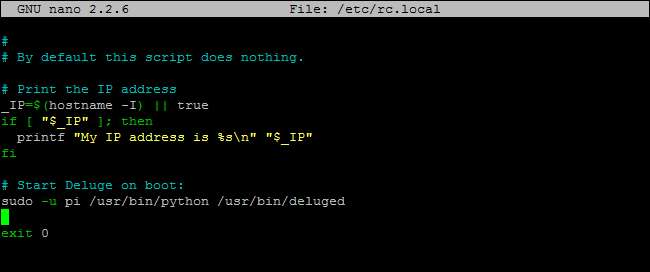
לחץ על Ctrl + X כדי לצאת ולשמור את העבודה שלך.
בשלב זה, אנו ממליצים להפעיל מחדש את ה- Raspberry Pi שלך, אז הפעל "אתחול מחדש של סודו" בשורת הפקודה. לאחר שה- Pi סיים אתחול מחדש, עבור למחשב השני שלך ונסה להתחבר למבול ThinClient ו / או WebUI כדי לוודא ששניהם עובדים.
ישנן שתי שגיאות עיקריות שתיתקל בהן כאן. ראשית, כשל בחיבור פירושו שסקריטי האתחול לא פעלו. פתח את הטרמינל ב- Pi שלך והפעל ידנית את הדמון ואת WebUI באמצעות הפקודות שלמדנו קודם במדריך. בדוק אם זה עובד עכשיו. אם כן, חזור לתקן ותקן את התסריט rc.local שלך.
שנית, אם אתה יכול לפתוח את הלקוח, אך הוא מציג שגיאות הרשאה לטורנטים הקיימים שלך (כמו סיקור לינוקס בו השתמשנו לבדיקת דברים קודם), זה מצביע על כך שהכונן הקשיח החיצוני שלך לא הותקן, או הותקן בצורה שגויה. עיין בסעיפים על התקנת כונן חיצוני והגדר אותו לטעינה אוטומטית בעת האתחול שלנו אחסון רשת בעל צריכת חשמל נמוכה הדרכה.
שיפור חווית הטורנטים שלך
כעת, לאחר שתיבת הסיקור שלך מוגדרת ומוכנה לסלע, ישנם כמה כלים ושינויים נוספים שתוכל לבדוק בכדי לשפר את חוויית המשתמש שלך. אף אחד מהטיפים והטריקים הללו אינו נחוץ, אך הם כן הופכים את ה- Raspberry Pi שהופך את Torrent Box לקל יותר לשימוש.
הוסף גישה לנייד : שקול להוריד אפליקציית שליטה לנייד כמו טרנסדרואיד ו טרנסדרון לאנדרואיד. לרוע המזל אין לנו הצעות מוצקות למשתמשי iOS, מכיוון שאפל נקטה עמדה אגרסיבית באמת כלפי אפליקציות הקשורות לטורנטים בחנות האפליקציות (ואסרה על כל אפליקציה שעברה בתהליך ההגשה).
ל- Deluge אין כרגע תבנית המותאמת לנייד עבור ה- WebUI, אך היא יותר מתפקדת בטאבלטים כמו ה- iPad ו- Kindle Fire.
הגדר תיקיית ירידה משותפת : למרות שהזכרנו את זה בקצרה מוקדם יותר במדריך, ודא שהתיקייה / torrents / watch / folder שיצרת נגישה ברשת שלך. זה ממש נוח להיות מסוגל לזרוק ערימה של קבצי .torrent לתיקיה ולגרום ל- Deluge להעלות אותם אוטומטית.
התקן תוספי דפדפן : ישנם מספר תוספים ממרכזי מבול עבור Chrome ו- Firefox המשפרים את חוויית המשתמש, כולל:
-
כרום
:
- DelugeSiphon : מאפשר הוספת .torrent מה- WebUI
- מרחוק מבול : תצוגה פשוטה של הזרמים הנוכחיים והתקדמותם
-
פיירפוקס
:
- BitTorrent WebUI + : מאפשר הוספת .torrent מה- WebUI
- הוספה מהירה של WebUI : סקריפט Greasemonkey שמוסיף סמל לחיצה בדפי אינטרנט להוספת סיקור קל
הפעל תוספי מבול : ישנם שלל תוספים נהדרים שכבר כלולים במבול, ועוד תוספי צד שלישי. חלק מהתוספים הכלולים שאולי תרצו לנצל כוללים:
- הודעה: אתה מקבל התראות דוא"ל ממבול על השלמת סיקור ואירועים אחרים
- מתזמן: הגבלת רוחב הפס על פי השעה ביום
אתה יכול למצוא אותם בהעדפות> תוספים. בדקו את אלו שאתם רוצים וערך חדש יופיע בתפריט ההעדפות (למשל העדפות> התראות).
לקבלת מידע נוסף אודות תוספי צד שלישי וכיצד להתקין אותם, עיין ב עמוד תוספים בווידי המבול .
לאחר קביעת התצורה, הבדיקה וההתקנה של שיפורים ותוספים, יש לך תיבת סיקור יותר מסוגלת שעולה פרוטות ביום ליום. מצא נקודה שקטה וחסרת דרך לחבר אותו לחשמל, להעמיס עליו שטף זרמים ולהשאיר אותו לעשות עבורך את ההרמה הכבדה של ההורדה והזריעה.







